Plug-Ins mit dem Global App Configuration-Dienst verwalten
Übersicht
Mit dem Dienst “Global App Configuration” können Sie Installations- und Aktualisierungseinstellungen für Plug-Ins von einer zentralen Plattform aus konfigurieren. Diese Plug-Ins müssen von Citrix oder seinen Partnern erstellt werden. Die Benutzeroberfläche des Global App Configuration-Dienstes bietet Administratoren eine zentrale Plattform zum Verteilen von Plug-Ins auf verwalteten und persönlichen Geräten.
Hinweis:
Die Installation oder Aktualisierung des Plug-Ins wird für die folgenden Citrix Workspace™-App-Versionen unterstützt:
- Citrix Workspace-App für Windows 2212 (aktuelle Version) oder höher
- Citrix Workspace-App für Windows 2402 (LTSR)
- Citrix Workspace-App für Mac 2409 oder höher
Wenn Ihr Store GACS-konfiguriert ist und Endbenutzer ihn bereits zu ihrer Citrix Workspace-App hinzugefügt haben, wird jede Änderung der Plug-In-Einstellung gemäß der hier angegebenen Dauer widergespiegelt. Dies bedeutet, dass es nach der Veröffentlichung Ihrer Änderungen je nach Plattform einige Stunden dauern kann, bis die Einstellungen auf der Clientseite aktualisiert werden.
Nachdem die Konfiguration auf der Clientseite abgerufen wurde, installiert der Citrix Auto-Update-Dienst das Plug-In gemäß Ihren Verzögerungsgruppen-Einstellungen oder innerhalb von 24 Stunden, je nachdem, was früher eintritt.
Hinweis:
Endbenutzer können manuell auf die neueste Version der Plug-Ins aktualisieren, indem sie die Option Nach Updates suchen in ihrer Taskleiste verwenden. Dadurch werden alle Einstellungen der Verzögerungsgruppe außer Kraft gesetzt. Mit dieser Option wird jedoch auch die Citrix Workspace-App aktualisiert, entweder auf die neueste Version oder auf die von den Administratoren angegebene Version.
Unterstützte Plug-ins finden Sie im Abschnitt Updates und Plug-ins der GACS-Benutzeroberfläche.
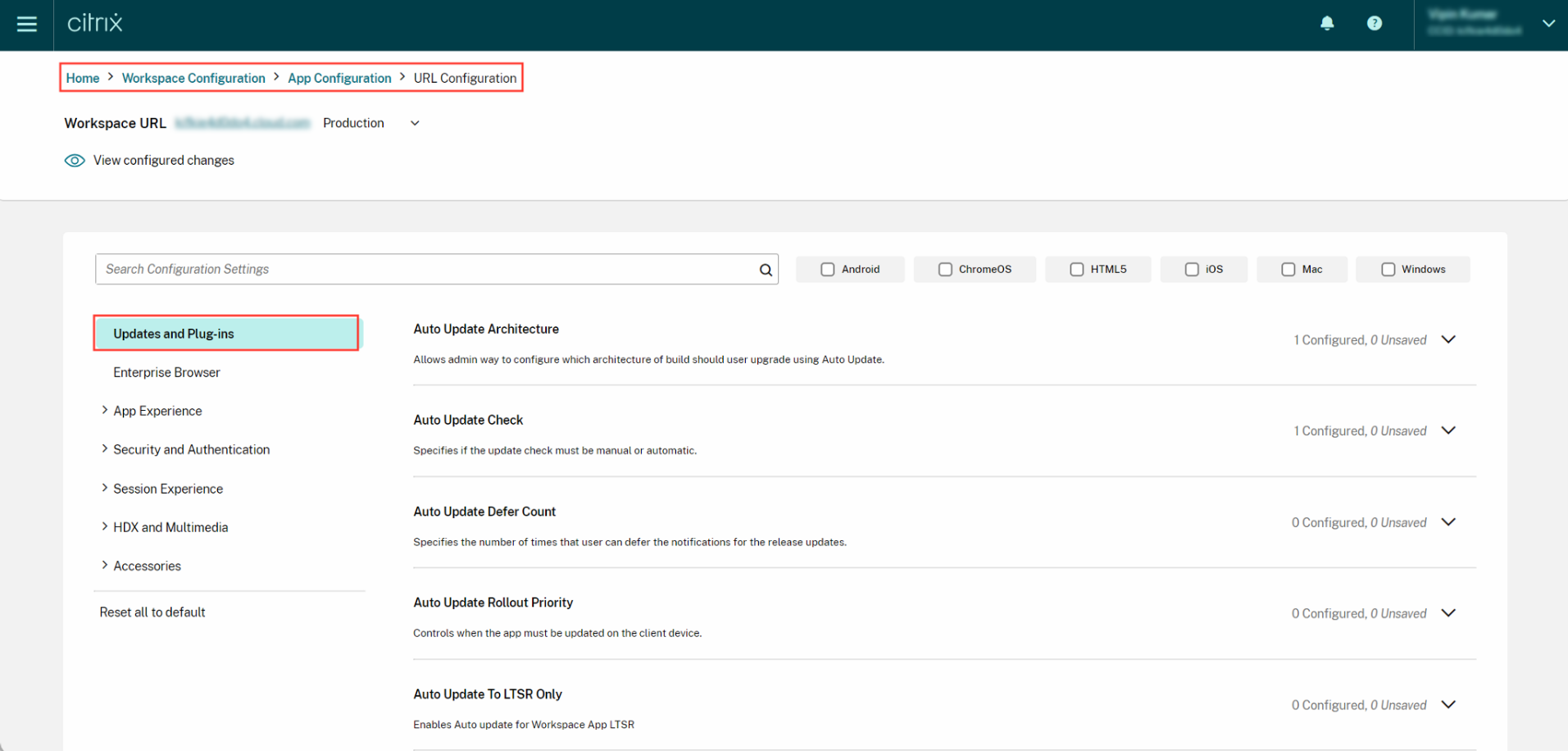
Citrix Endpoint Analysis Plug-In
Mit dieser Einstellung können Sie das Citrix Endpoint Analysis-Plug-In für Ihre Endbenutzer installieren und auf die neueste Version aktualisieren.
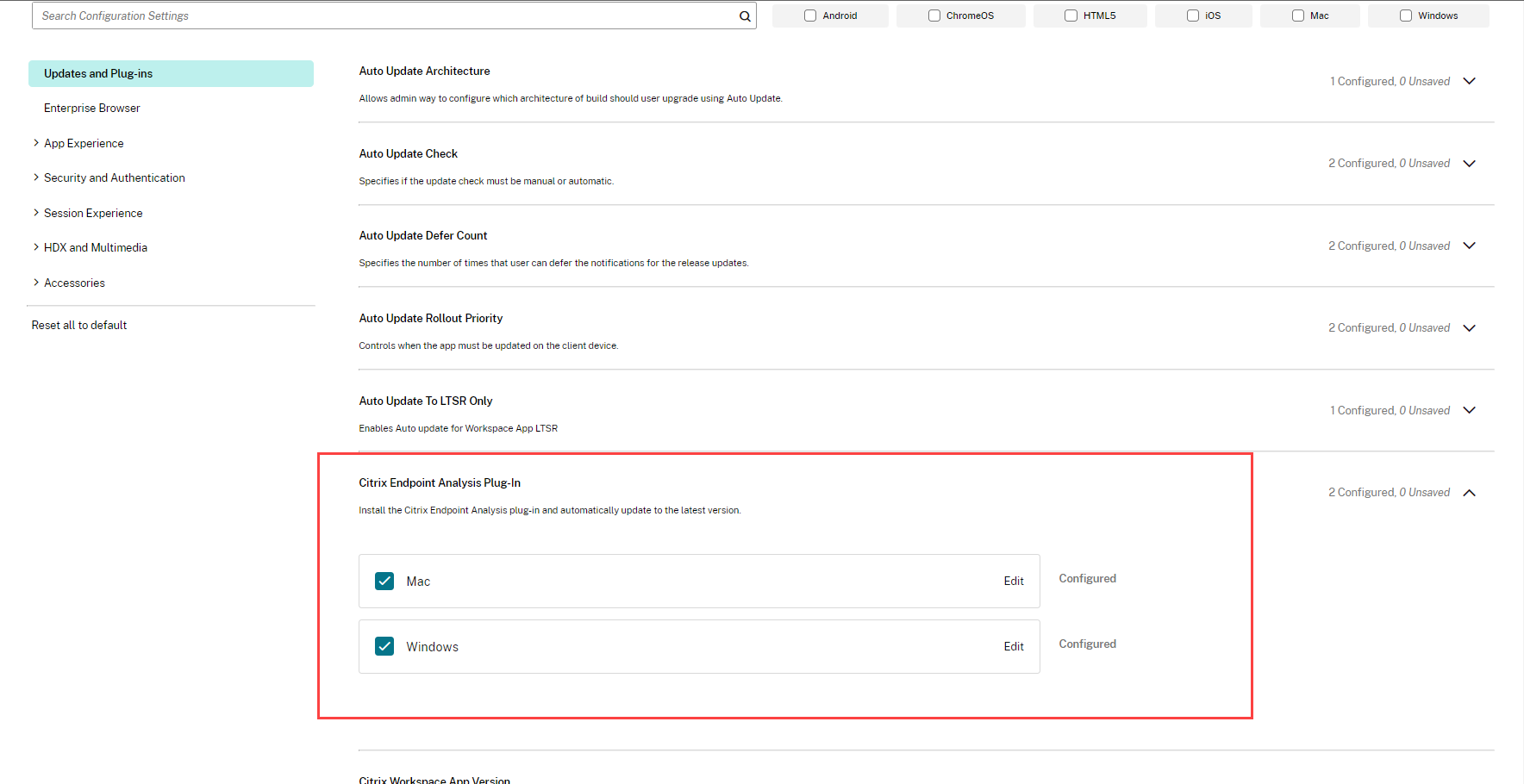
Mit dem Citrix Endpoint Analysis-Plug-In können Sie Gerätestatusprüfungen auf Endbenutzergeräten durchführen. Der Citrix Gerätestatusdienst ist eine cloudbasierte Lösung, die Administratoren dabei hilft, bestimmte Anforderungen durchzusetzen, die die Endgeräte erfüllen müssen, um Zugriff auf Citrix DaaS (virtuelle Apps und Desktops) oder Citrix Secure Private Access™-Ressourcen (SaaS, Web-Apps, TCP- und UDP-Apps) zu erhalten.
Sie können Ihre Plug-In-Einstellungen wie im Abschnitt Einstellungen für den Bereitstellungsmodus beschrieben konfigurieren.
Hinweis:
Dieses Plug-In ist nur auf Windows- und Mac-Plattformen verfügbar.
Weitere Informationen finden Sie unter Citrix Endpoint Analysis-Clients für den Device Posture-Dienst verwalten.
Citrix Secure Access™ Agent
Endbenutzer können problemlos auf alle ihre genehmigten privaten Apps zugreifen, indem sie den Citrix Secure Access-Agenten auf ihren Clientgeräten installieren.
Mit der zusätzlichen Unterstützung von Client-Server-Apps innerhalb von Citrix Secure Private Access können Sie jetzt die Abhängigkeit von einer herkömmlichen VPN-Lösung beseitigen, um Remotebenutzern Zugriff auf alle privaten Apps zu gewähren.
Sie können Ihre Plug-In-Einstellungen wie im Abschnitt Einstellungen für den Bereitstellungsmodus beschrieben konfigurieren.
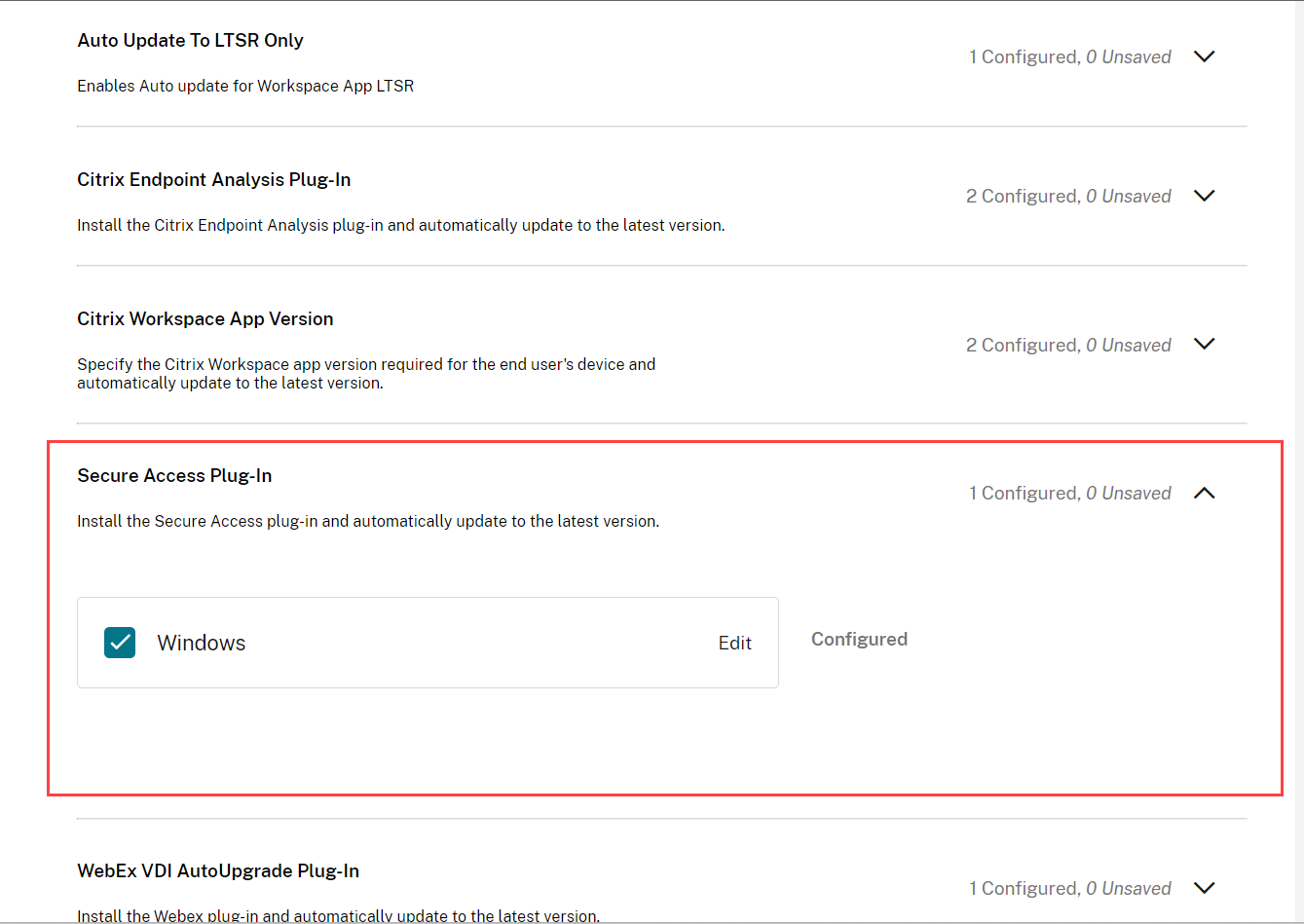
Webex VDI AutoUpgrade-Plug-In
Die Webex App VDI-Lösung optimiert Audio und Video für Anrufe und Meetings. Mit GACS können Sie den Webex VDI Plug-in Manager verwalten. Der Webex VDI Plug-In Manager wiederum installiert und verwaltet das auf dem Gerät des Endbenutzers installierte Webex Plug-In.
Hinweis:
Dieses Plug-In ist nur auf der Windows-Plattform verfügbar.
Die Installationsengine des Webex VDI-Plug-Ins wird während der regelmäßigen automatischen Aktualisierung der Citrix Workspace-App oder bei der manuellen Suche nach Aktualisierungen installiert.
Wichtig:
Citrix verwaltet nur die Installation und Aktualisierung des Webex VDI Plug-In-Managers. Das auf dem Gerät des Endbenutzers installierte Webex-Plug-In wird von Webex selbst verwaltet.
Plug-In-Einstellungen konfigurieren
Bevor Sie fortfahren, müssen Sie die im Abschnitt Voraussetzungen weiter unten aufgeführten Schritte abgeschlossen haben. Anschließend können Sie Ihre Plug-In-Einstellungen wie im Abschnitt Bereitstellungsmodus beschrieben konfigurieren.
Voraussetzungen
Zur Konfiguration des virtuellen Kanals müssen folgende Schritte befolgt werden:
- Deaktivieren oder konfigurieren Sie die Richtlinie für die virtuelle Kanalliste auf dem Broker, um Webex die Verwendung des VC zu ermöglichen, wie hier dokumentiert.
- Aktivieren Sie Autoupgrade für das VDI-Plug-In auf dem virtuellen Desktop, auf dem die Webex-App für VDI installiert ist, mit dem Registrierungsschlüssel
HKEY_LOCAL_MACHINE\SOFTWARE\Cisco Spark Native, set AutoUpgradeVDIPluginEnabled=1
Sie können sich jetzt bei Ihrem Citrix Cloud™-Konto anmelden und Ihre Plug-In-Einstellungen wie im Abschnitt Einstellungen für den Bereitstellungsmodus beschrieben konfigurieren.
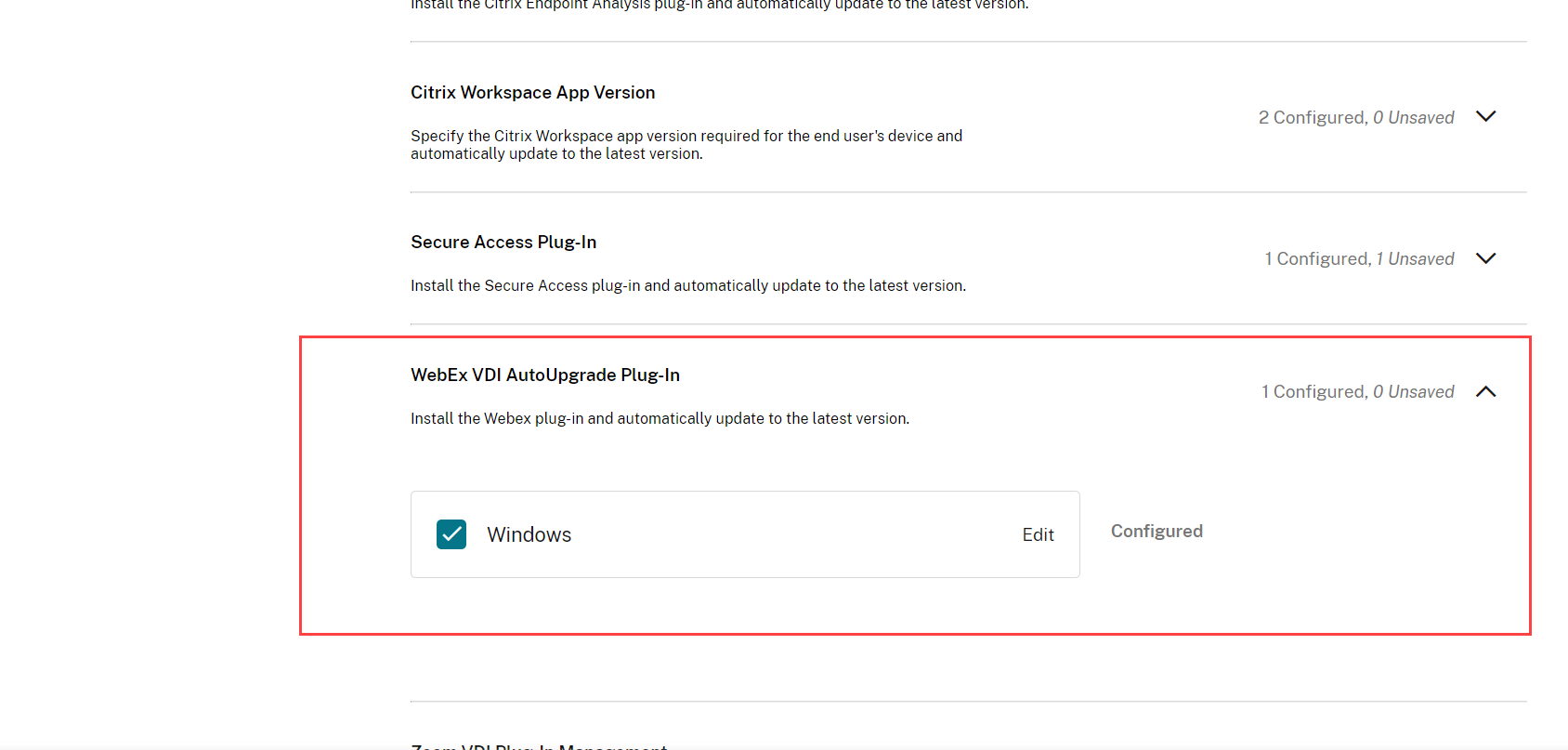
Kompatibilität des Webex VDI-Plug-Ins mit der Webex-App
Sobald die Konfiguration abgeschlossen ist, wird im Menü der im VDI ausgeführten Webex-App eine Aktualisierungsoption angezeigt. Klicken Sie auf die Aktualisierungsoption. Die Webex-App wird geschlossen und das Webex VDI-Plug-In wird auf dem Endpunkt des Benutzers installiert.
Das Webex VDI-Plug-In wird auch nach der Installation nicht in der Programmliste unter Windows angezeigt. Um zu überprüfen, ob das Plug-In installiert ist, können Sie eine Systemintegritätsprüfung für die im VDI ausgeführte Webex-App ausführen. Überprüfen Sie den Abschnitt VDI, um sich zu vergewissern, ob das Plug-In installiert ist. Sie können auch überprüfen, ob die Plug-In-Version mit der Webex-App-Version kompatibel ist.
Der Webex VDI Plug-In Manager installiert automatisch die neueste Webex Plug-In-Version, die mit der Webex-App des Endbenutzers kompatibel ist. Weitere Informationen zu kompatiblen Versionen finden Sie unter Webex-Versionsunterstützung.
Wenn die Versionen nicht übereinstimmen, überprüfen Sie mit den folgenden Schritten, ob Sie die Kompatibilitätsprüfung auf dem VDI deaktiviert haben:
- Gehen Sie zu HKEY_LOCAL_MACHINE\Software\Cisco Spark Native.
- Erstellen Sie einen DWORD-Registrierungsschlüssel (32 Bit) mit dem Namen
VDIDisableCompatibilityVersionCheckund weisen Sie ihm einen der folgenden Werte zu:
- 0— enables the version compatibility check (default)
- 1— disables the version compatibility check
<!--NeedCopy-->
Zoom VDI-Plug-In-Verwaltung
Mit GACS können Sie den Zoom VDI Plug-In-Manager verwalten. Der Zoom VDI Plug-In Manager installiert und verwaltet wiederum das auf dem Gerät des Endbenutzers installierte Zoom-Plug-In.
Wichtig:
Citrix verwaltet nur die Installation und Aktualisierung des Zoom VDI Plug-In-Managers. Das auf dem Gerät des Endbenutzers installierte Zoom-Plug-In wird von Zoom selbst verwaltet.
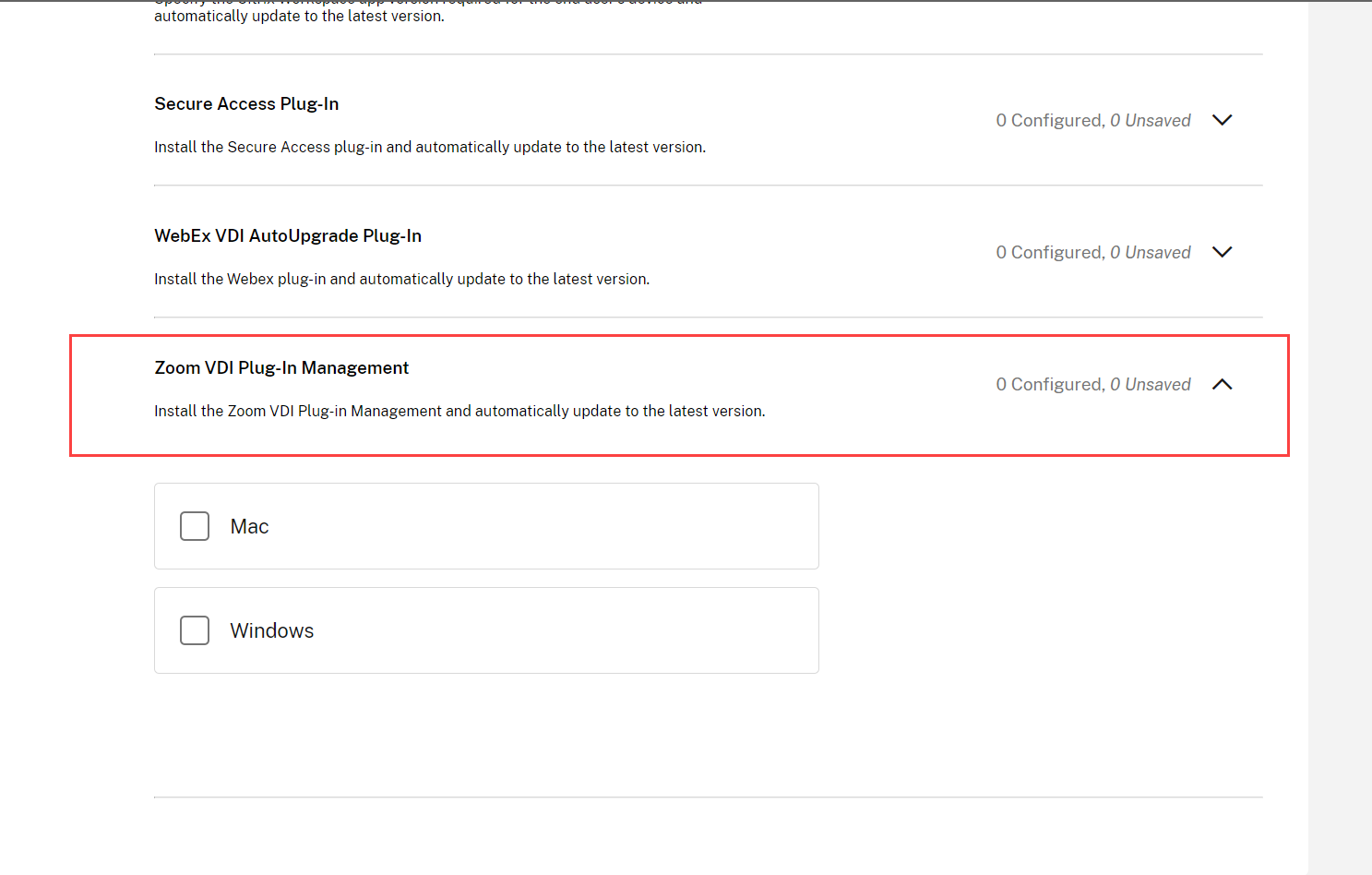
Plug-In-Einstellungen konfigurieren
Bevor Sie fortfahren, müssen Sie sicherstellen, dass Sie die im Abschnitt Voraussetzungen weiter unten aufgeführten Schritte abgeschlossen haben. Anschließend können Sie Ihre Plug-In-Einstellungen wie im Abschnitt Einstellungen für den Bereitstellungsmodus beschrieben konfigurieren.
Voraussetzungen
Zur Konfiguration des virtuellen Kanals müssen folgende Schritte befolgt werden:
- Deaktivieren oder konfigurieren Sie die Richtlinie “Liste der virtuellen Kanäle” im Broker, um Zoom zu gestatten, den virtuellen Kanal zu verwenden, wie hier dokumentiert wird.
- Aktivieren Sie den virtuellen Desktop für die Zoom VDI-Plug-In-Verwaltung mit dem Registrierungsschlüssel, wie hier dokumentiert wird.
Sie können Ihre Plug-In-Einstellungen wie im Abschnitt Einstellungen für den Bereitstellungsmodus beschrieben konfigurieren.
Sobald die Konfigurationen abgeschlossen sind, öffnen Sie die Zoom-App und lassen Sie sie auf dem VDI laufen. Der Benutzer sollte nach einiger Zeit (sobald das Installationsprogramm für das Zoom VDI-Plug-In auf den Endpunkt des Benutzers heruntergeladen wurde) ein Popup (Eingabeaufforderung) sehen, das ihn darüber informiert, dass die Sitzung getrennt wird, um das VDI-Plug-In auf dem Endpunkt zu installieren. Wenn Sie auf OK klicken, schließt Zoom die Citrix-Sitzung und fährt mit der Installation des Plug-Ins auf dem Endpunkt des Benutzers fort.
Microsoft Teams VDI-Plug-In-Verwaltung
Der Microsoft Teams VDI Plug-In Manager optimiert Audio und Video für Anrufe und Meetings. Mit dem “Global App Configuration”-Dienst können Sie die Installation des Microsoft Teams Plug-In Managers verwalten. Dieser Plug-In-Manager installiert und verwaltet wiederum das Microsoft Teams Optimization-Plug-In (VDI 2.0 oder Slimcore-Engine) auf dem Gerät des Endbenutzers.
Plug-In-Einstellungen konfigurieren
Bevor Sie fortfahren, müssen Sie die im folgenden Abschnitt Voraussetzungen aufgeführten Schritte abgeschlossen haben.
Voraussetzungen
Administratoren müssen eine neue Registrierungseinstellung im VDA konfigurieren, um dem neuen Microsoft Teams den Zugriff auf den virtuellen Citrix-Kanal zu ermöglichen. Weitere Informationen finden Sie im Hinweis in Optimierung für Microsoft Teams. Diese Registrierungseinstellung ist nicht erforderlich, wenn Sie CVAD 2402 LTSR und höher (oder) 2203 LTSR CU5 und höher verwenden.
Sie können sich jetzt bei Ihrem Citrix Cloud-Konto anmelden und Ihre Plug-In-Einstellungen wie im Abschnitt Einstellungen für den Bereitstellungsmodus beschrieben konfigurieren.
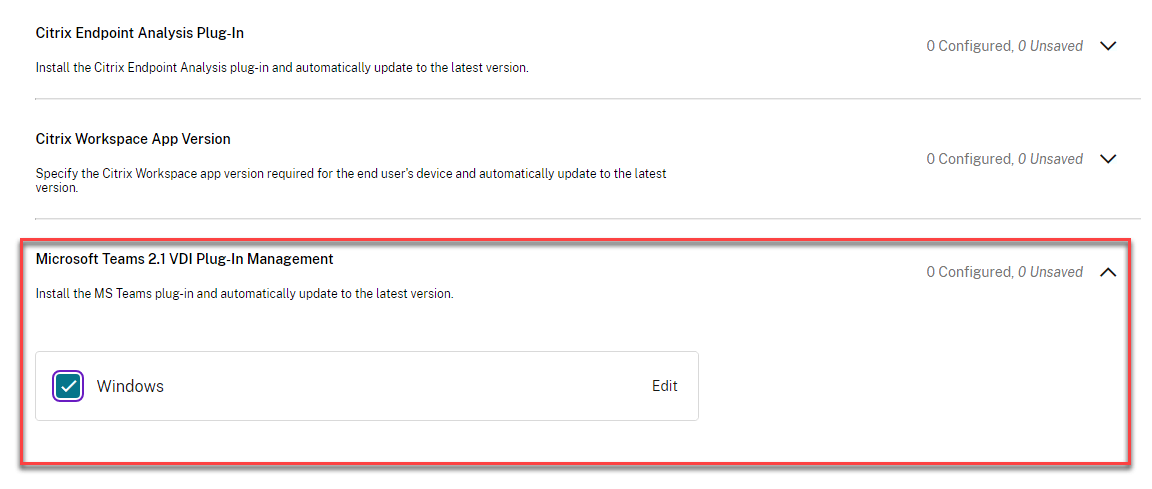
Weitere Informationen finden Sie unter Neue VDI-Lösung für Teams.
Hinweis:
- Stellen Sie die Sitzung nach der erfolgreichen Installation des Plug-Ins auf dem Endbenutzergerät erneut her. Danach muss die Microsoft Teams VDI-App zweimal neu gestartet werden, um in den VDI 2.0-Modus zu wechseln.
- Dieses Plug-In ist nur auf der Windows-Plattform verfügbar und kann ab der Citrix Workspace-App für Windows Version 2405 verwendet werden.
- Dieses Plug-In ist nur auf New Teams (Teams 2.x) anwendbar, nicht auf Classic Teams.
ControlUps RemoteDX-Plug-in-Verwaltung
RemoteDX von ControlUp ist eine Überwachungs- und Fehlerbehebungslösung, die das Endbenutzererlebnis für Remotemitarbeiter verbessern soll. Zu den wichtigsten Features gehören Endpunktüberwachung, Netzwerkeinblicke, Sitzungssichtbarkeit und proaktive Warnungen. Mit dem “Global App Configuration”-Dienst können Sie den RemoteDX Plug-In-Manager von ControlUp verwalten.
Wichtig:
Citrix verwaltet nur die Installation und Aktualisierung des RemoteDX Plug-in-Managers. ControlUp verwaltet direkt das auf dem Gerät des Endbenutzers installierte RemoteDx-Plug-In. Die Erfassung von Telemetriedaten durch das RemoteDX-Plug-In vom Gerät eines Endbenutzers (sofern vorhanden) wird ebenfalls von ControlUp verwaltet.
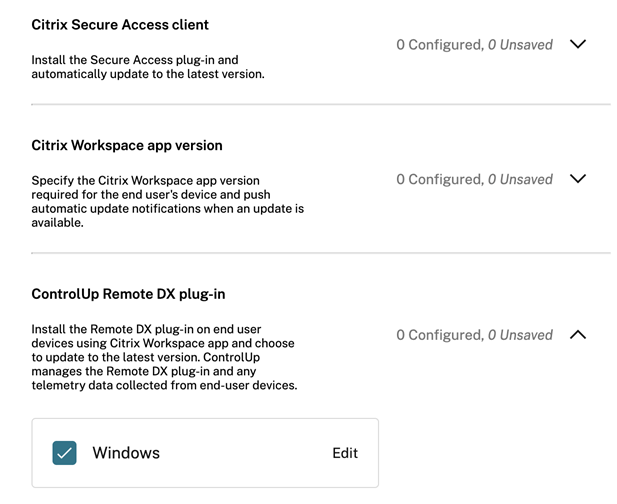
Einstellungen für den Bereitstellungsmodus
Melden Sie sich bei Ihrem Citrix Cloud-Konto an und navigieren Sie zu Workspacekonfiguration > App-Konfiguration. Wählen Sie aus der Liste der konfigurierten URLs diejenige aus, für die Sie Einstellungen zuordnen möchten, und klicken Sie auf Konfigurieren. Navigieren Sie im Abschnitt Updates und Plug-Ins zum gewünschten Plug-In und klicken Sie auf das Erweiterungssymbol, um die entsprechenden Plattformen anzuzeigen. Wählen Sie die Plattform aus, für die Sie die Einstellungen konfigurieren möchten, und klicken Sie auf Bearbeiten.
- Installieren und aktualisieren: Installiert die neueste Version des Plug-Ins auf dem Gerät des Endbenutzers. Es aktualisiert das Plug-In automatisch auf die neueste Version.
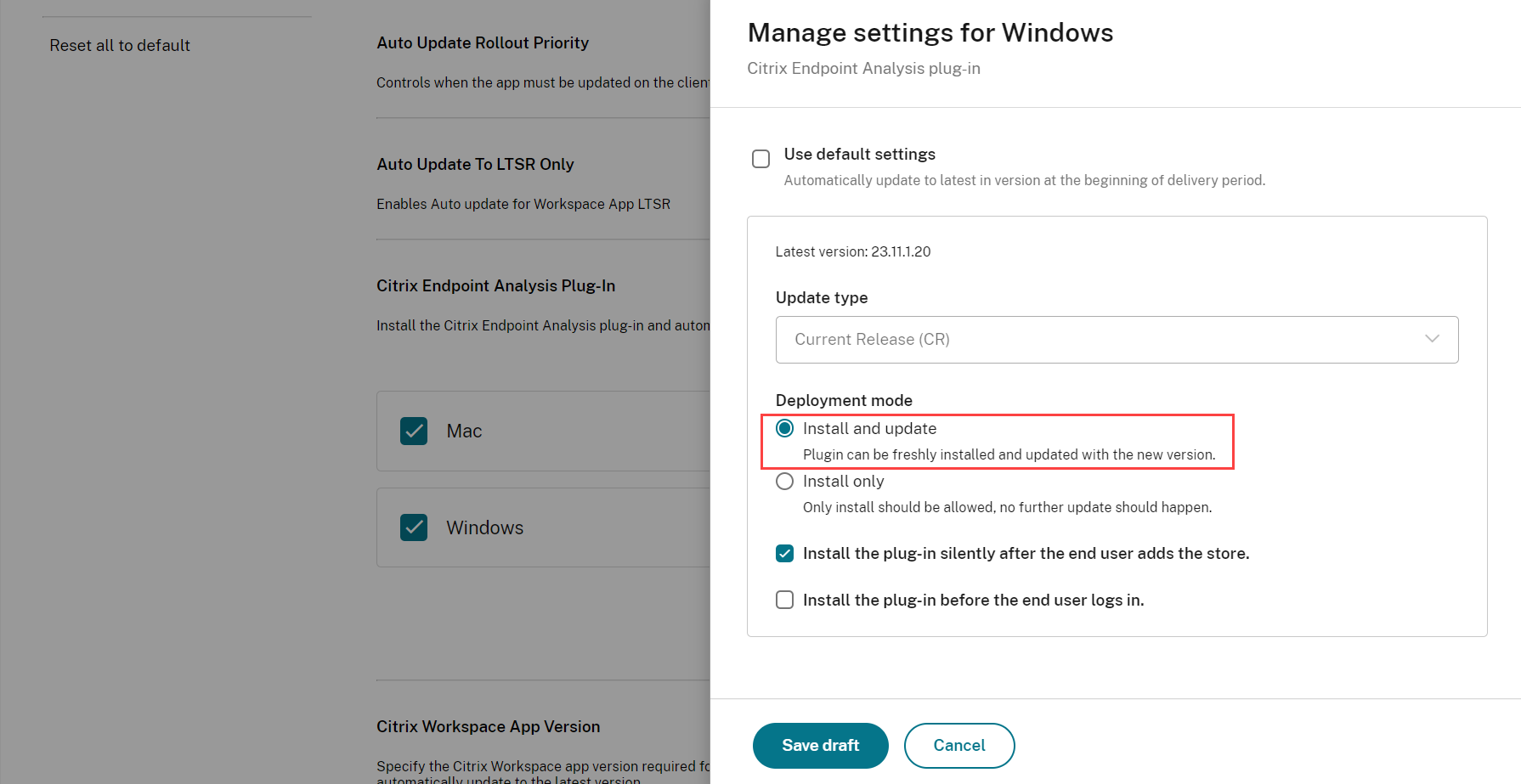
- Nur installieren: Installiert die neueste Version des Plug-Ins auf dem Gerät des Endbenutzers. Es erfolgt keine automatische Aktualisierung.
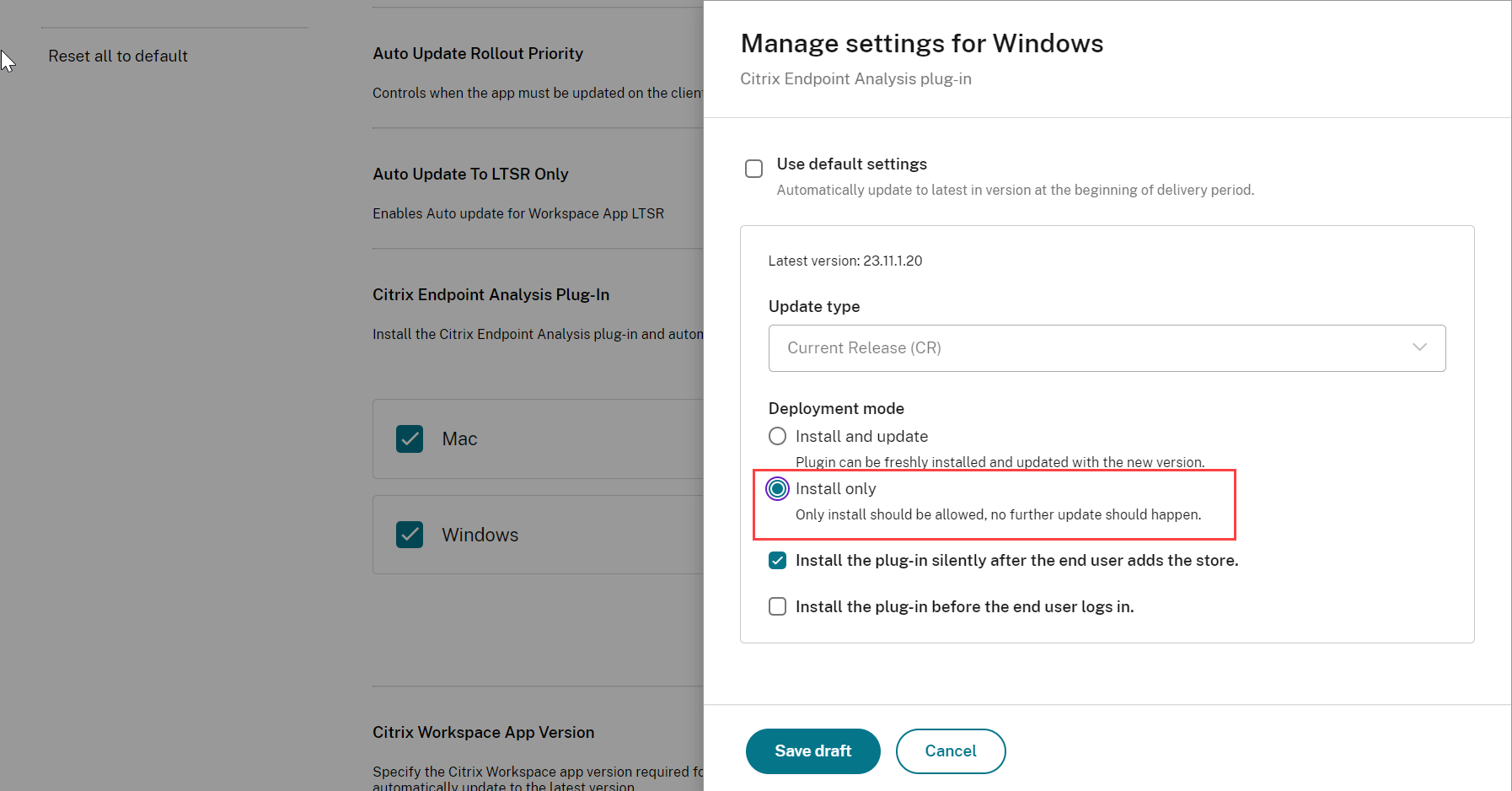
Nachdem Sie den Bereitstellungsmodus ausgewählt haben, müssen Sie angeben, ob für die Installation oder Aktualisierung des Plug-Ins ein Eingreifen des Endbenutzers erforderlich sein muss. Sie können eine der folgenden Optionen auswählen.
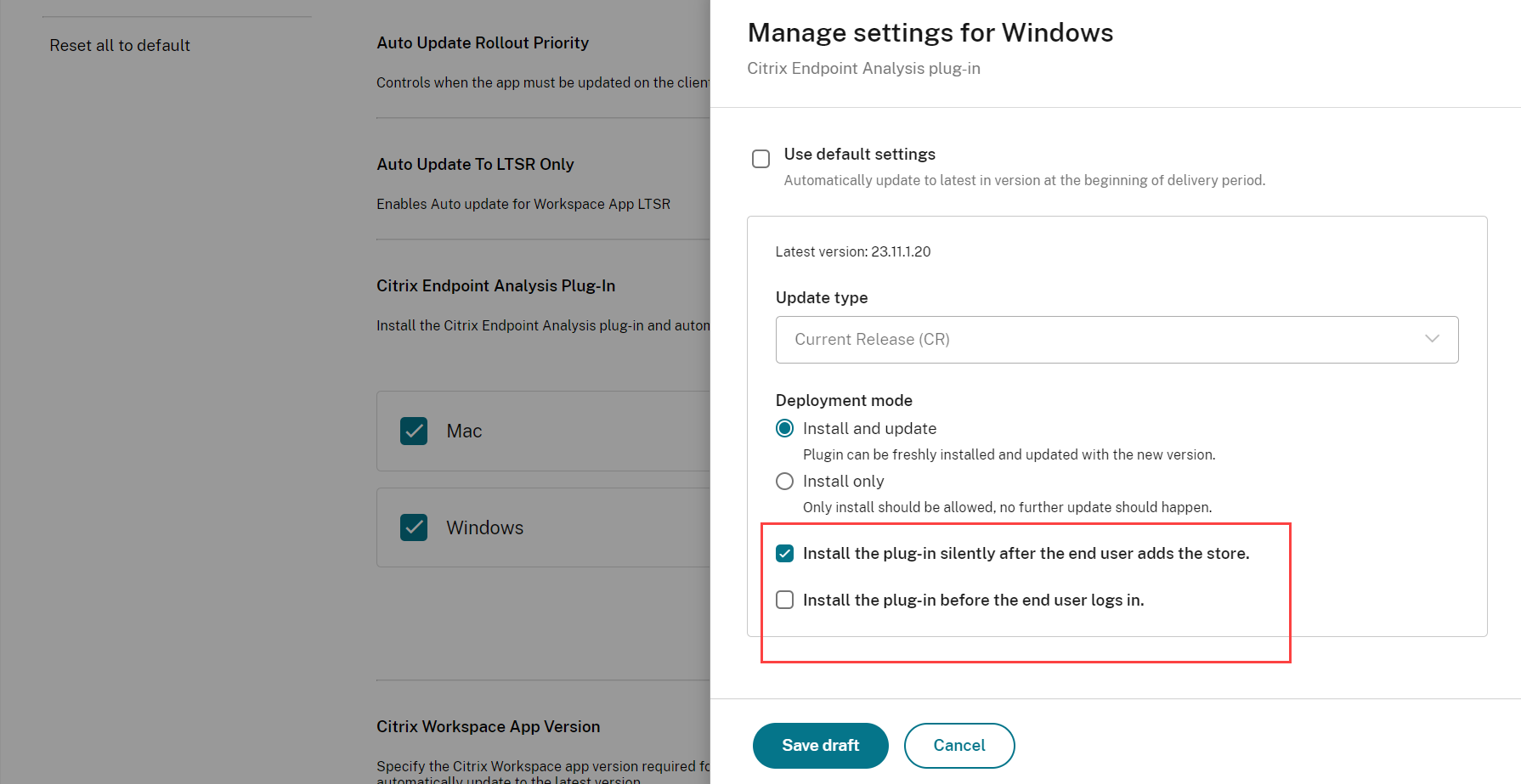
-
Installieren Sie das Plug-In im Hintergrund, nachdem der Endbenutzer den Store hinzugefügt hat.: Das Plug-In wird installiert oder auf die neueste Version aktualisiert, nachdem der Endbenutzer den Store hinzugefügt hat. Die Installation wird im Hintergrund abgeschlossen und Endbenutzer erhalten eine Benachrichtigung, sobald die Installation oder Aktualisierung abgeschlossen ist. Sie können sich wie gewohnt anmelden und auf ihre Stores zugreifen.
-
Installieren Sie das Plug-In, bevor sich der Endbenutzer anmeldet.: Der Endbenutzer kann sich erst bei seinem Citrix Store anmelden, wenn die Installation abgeschlossen ist. Sobald die Installation abgeschlossen ist, erhalten die Endbenutzer eine Benachrichtigung. Endbenutzer werden dann umgeleitet, um sich zu authentifizieren und auf den Store zuzugreifen. Das Upgrade erfolgt im regelmäßigen automatischen Updatezyklus.
Für Gruppe aufschieben
- Schnell: Die Einführung des Updates erfolgt zu Beginn des Bereitstellungszeitraums.
- Mittel: Die Einführung des Updates erfolgt in der Mitte des Bereitstellungszeitraums.
- Langsam: Die Einführung des Updates erfolgt am Ende des Bereitstellungszeitraums.